
3 cách quay màn hình điện thoại OPPO nhanh, đơn giản
Biết cách quay màn hình OPPO giúp bạn có thể ghi lại màn hình các trận đấu game, video, các clip hướng dẫn trên điện thoại,...Có nhiều cách để ghi màn hình OPPO bằng tính năng có sẵn hoặc thông qua phần mềm thứ 3. Để biết cách thực hiện quay video màn hình trên điện thoại OPPO, bạn có thể tham khảo bài viết dưới đây nhé!
Lợi ích khi biết cách quay màn hình OPPO
Tính năng quay màn hình trên điện thoại OPPO là công cụ hữu ích khi bạn sử dụng điện thoại thông minh. Chắc hẳn, có một vài lợi ích khi biết cách quay màn hình OPPO mà bạn có thể chưa biết như:
- Quay màn hình video hướng dẫn: Bạn muốn chia sẻ với người khác về hướng dẫn khắc phục lỗi trên điện thoại OPPO. Bạn cũng có thể sử dụng tính năng quay màn hình vô cùng đơn giản để chia sẻ đến với bạn bè.
- Lưu lại các khoảnh khắc hay trong game: Trong các trận thi đấu cùng bạn bè, bạn muốn ghi lại các khoảnh khắc hay để chia sẻ lên các trang mạng xã hội. Bạn nên biết cách quay màn hình để chia sẻ những khoảnh khắc đẹp đến mọi người xung quanh.
- Tiết kiệm thời gian: Biết cách quay màn hình giúp bạn tiết kiệm được thời gian chờ đợi lưu trữ các video có dung lượng. Ngoài ra, bạn có thể tiết kiệm một không gian lưu trữ lớn cho điện thoại nếu biết cách thực hiện quay màn hình điện thoại OPPO.
- Thực hiện chỉnh sửa dễ dàng: Quay màn hình lại các khoảnh khắc bạn có thể thực hiện chỉnh sửa video dễ dàng hơn. Bạn không phải chờ đợi quá lâu để điện thoại lưu video sau khi thực hiện chỉnh sửa.

Bài viết dưới đây sẽ hướng dẫn bạn cách quay màn hình OPPO bằng tính năng có sẳn. Ngoài ra, bạn có thể sử dụng ứng dụng khác để quay màn hình trên điện thoại.
Cách quay màn hình điện thoại OPPO có tiếng, có âm thanh
Lưu ý: Trình ghi màn hình được thiết lập mặc định sẽ kết thúc sau 30 phút. Hoặc quay màn hình sẽ tự động kết thúc khi bạn thực hiện tắt nguồn hoặc tắt màn hình điện thoại.
Đa số các mẫu điện thoại trên thị trường hiện nay đều được trang bị tính năng quay màn hình. Nếu bạn chưa biết quay màn hình có tiếng và âm thanh trên máy bằng tính năng có sẵn. Hãy tham khảo nội dung dưới đây để có thể biết cách quay màn hình video trên OPPO đúng cách nhé!
-
Quay màn hình không có âm thanh
Bước 1: Đầu tiên, bạn kéo Trung tâm thông báo xuống để sử dụng thanh menu.
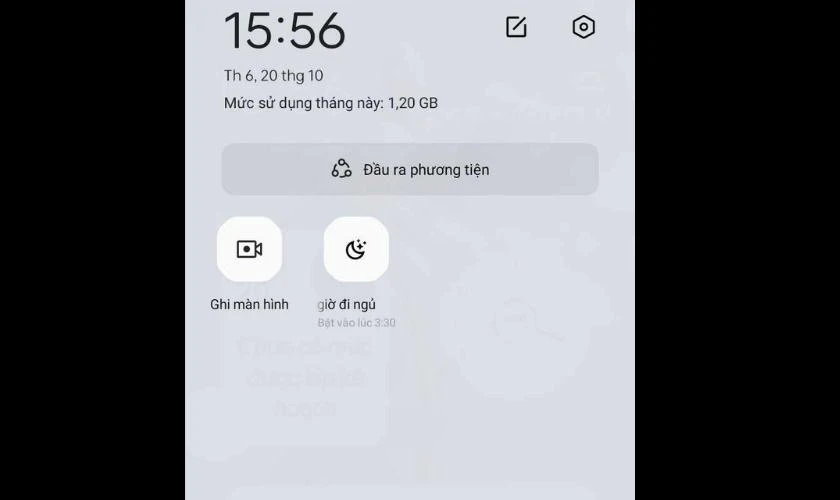
Bước 2: Tại đây, bạn cần chọn vào biểu tượng menu nằm ở phía góc bên phải màn hình để mở rộng danh sách các tiện ích.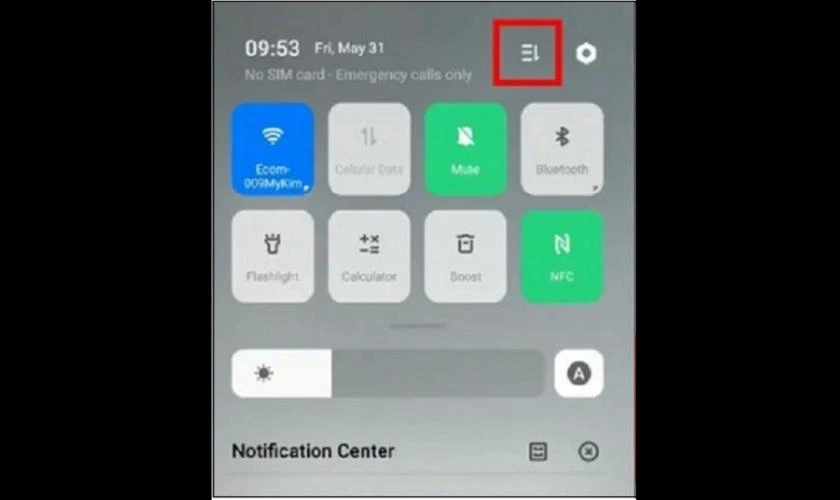
Bước 3: Bạn tìm và chọn vào biểu tượng quay màn hình (Stop Screen Recording)..
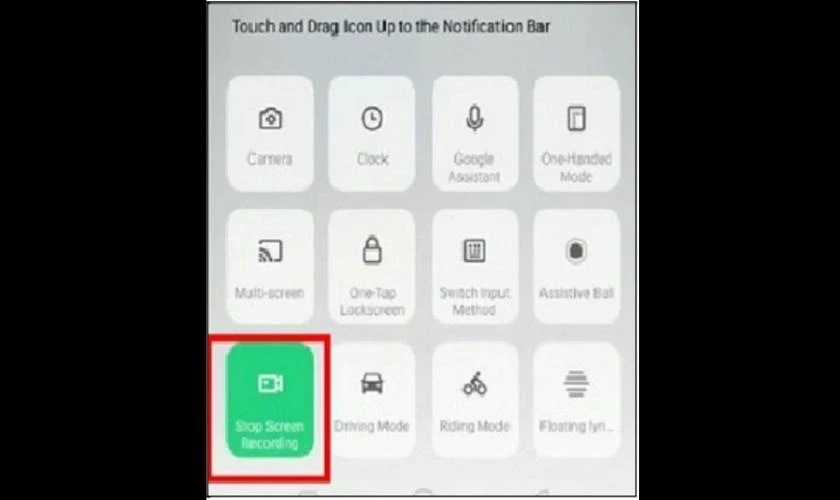
Nếu xuất hiện hộp thoại thông báo yêu cầu quyền truy cập để ghi màn hình. Bạn chỉ cần chọn vào Cho phép là có thể ghi màn hình trên thiết bị nhé
Bước 4: Khi kết thúc việc quay màn hình OPPO bạn thực hiện thao tác vuốt màn hình xuống, chọn vào biểu tượng dừng quay màn hình trên thanh menu.
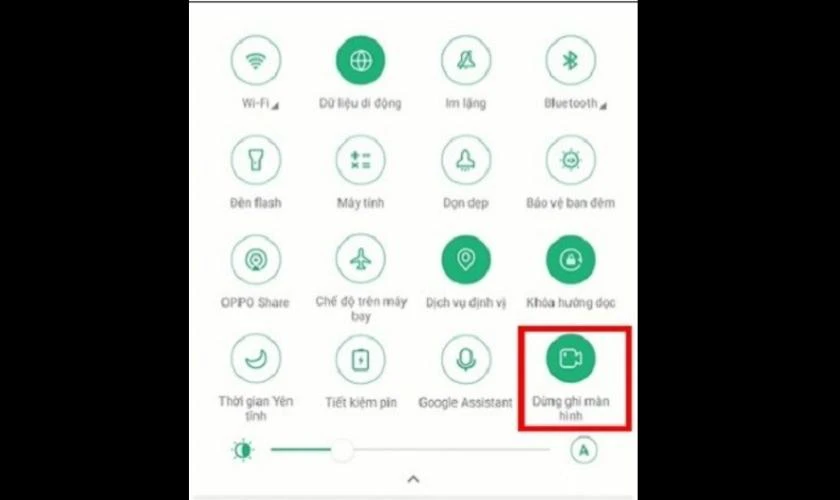
-
Quay màn hình có âm thanh
Để thực hiện quay màn hình có âm thanh cũng vô cùng đơn giản, bạn có thể thực hiện theo hướng dẫn này.
Bước 1: Bạn chọn vào Cài đặt, tại đây bạn tìm và ấn vào Ứng dụng hệ thống trên màn hình giao diện.
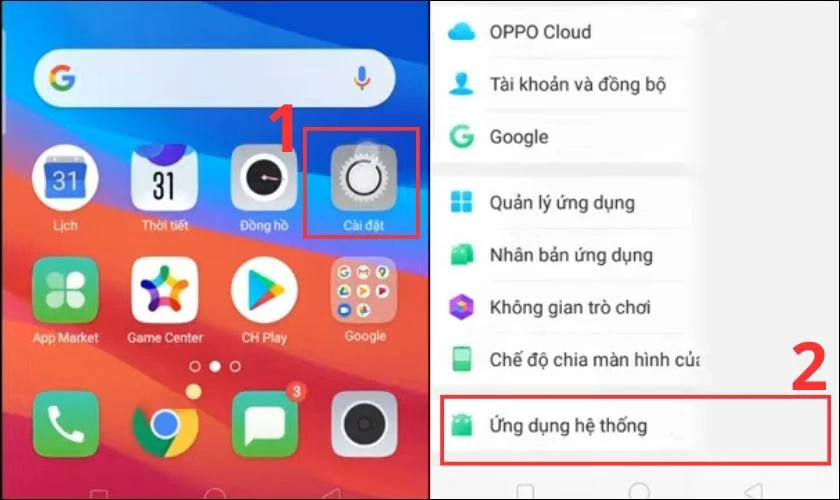
Bước 2: Tiếp theo, bạn tìm và nhấn vào mục Ghi màn hình để thực hiện mở tính năng Cho phép ghi âm thanh khi thực hiện quay màn hình.
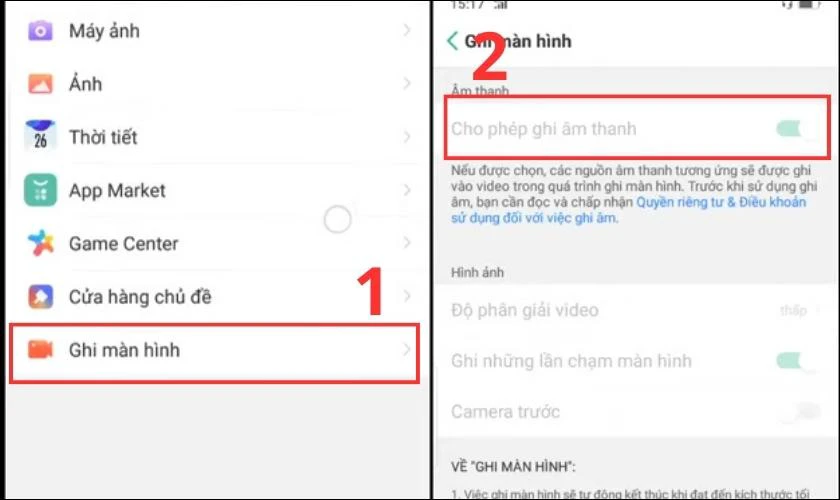
Sau khi thực hiện mở cho phép quay màn hình có âm thanh. Bạn có thể thực hiện các thao tác quay màn hình bình thường như hướng dẫn bên trên.
Hướng dẫn chi tiết cách chụp màn hình OPPO cực nhanh và đơn giản có thể bạn chưa biết. Xem ngay!
Cách quay video màn hình OPPO có camera trước
Có một tính năng nổi bật mà hầu như người dùng điện thoại OPPO nào cũng yêu thích. Thực hiện quay màn hình OPPO có camera trước để lưu lại những cảm xúc, hình ảnh của người xem khi chơi game, xem phim, trò chuyện,...
Để khám phá cách này bạn có thể thực hiện ngay trên điện thoại OPPO của bạn như sau:
Bước 1: Đầu tiên, bạn chọn vào mục Cài đặt. Trong giao diện vừa mở, bạn có thể vào mục Ứng dụng hệ thống.

Bước 2: Bạn cần chọn vào tiếp vào Ghi màn hình bạn chọn bật Camera trước tại đây.
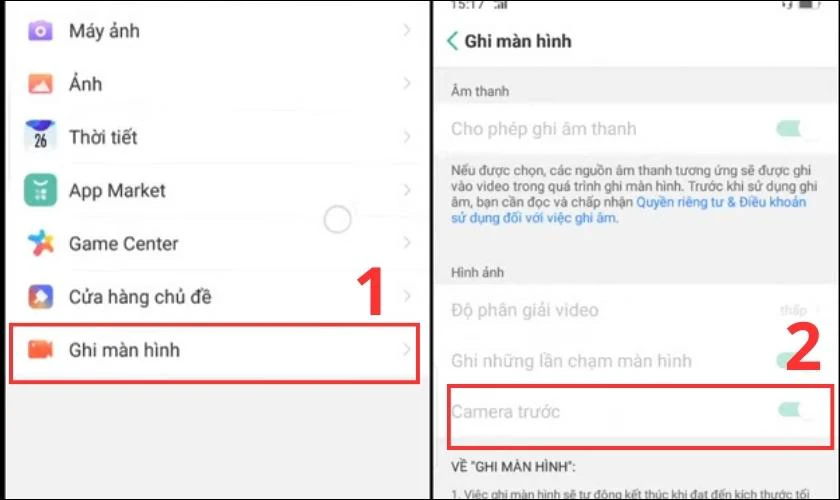
Bước 3: Khi bạn đã mở tình năng ghi màn hình bằng camera trước như hướng dẫn bên trên. Bạn sẽ bắt đầu ghi màn hình như bình thường và có thể điều chỉnh khung ghi ảnh ở vị trí phù hợp.
Cách quay video màn hình OPPO bằng ứng dụng thứ 3
Đối với những dòng điện thoại OPPO hiện nay thì đã có tính năng quay màn hình. Tuy nhiên, một số phiên bản OPPO cũ như: OPPO Reno 7 (Z) 5G, OPPO Reno 6 (Z) 5G, OPPO A95, OPPO A76,... không có tính năng này. Bạn có thể sử dụng các ứng dụng của bên thứ ba để trải nghiệm.
Ứng dụng AZ screen recorder
Để sử dụng ứng dụng AZ screen recorder bạn cần thực hiện với 4 bước vô cùng đơn giản dưới đây:
Bước 1: Bạn thực hiện tải ứng dụng AZ screen recorder trực tiếp trên CH Plays. https://play.google.com/store/apps/details?id=com.hecorat.screenrecorder.free&hl=vi&gl=US&pli=1 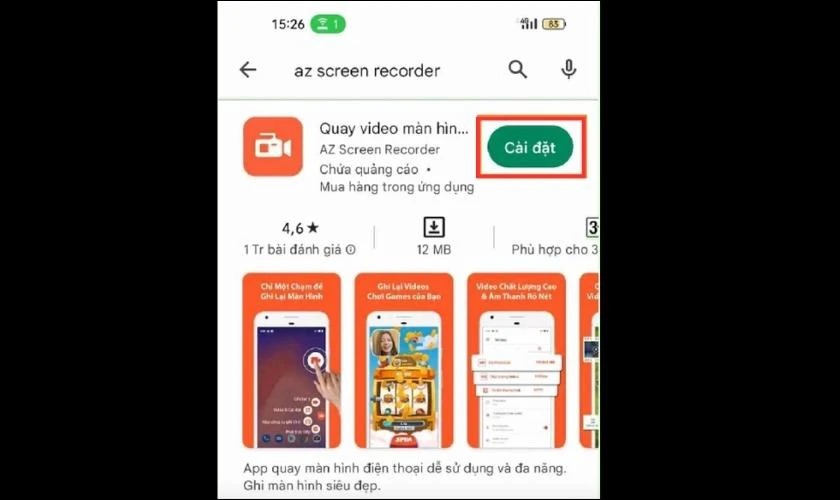
Bước 2: Sau khi cài đặt ứng dụng thành công. Trên màn hình điện thoại sẽ hiển thị biểu tượng máy quay.
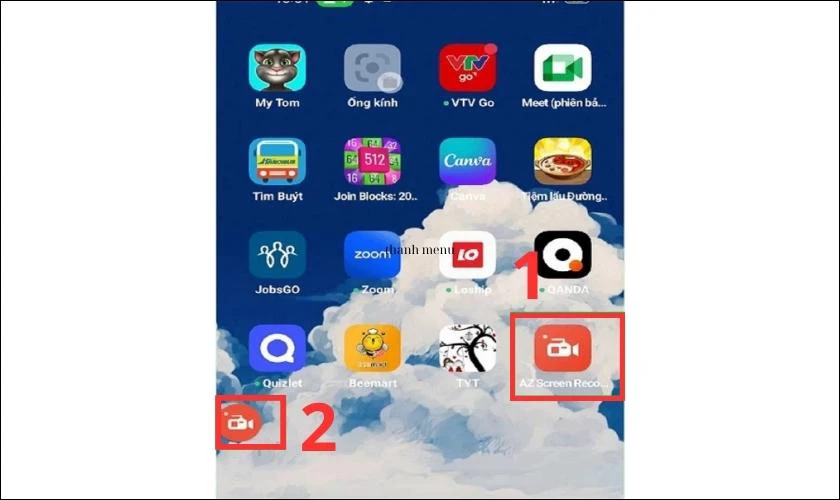
Bước 3: Bạn có thể nhấn vào biểu tượng máy quay này để bắt đầu tính năng quay màn
hình.
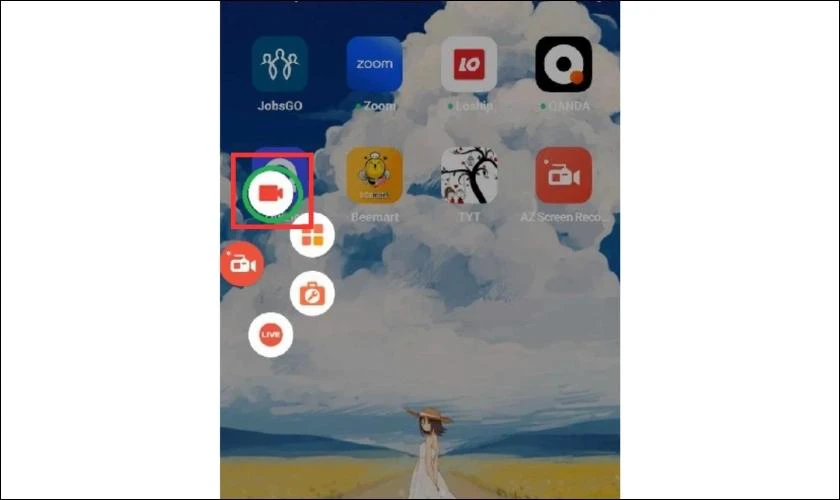
Bước 4: Nếu màn hình OPPO của bạn hiển thị thông báo AZ screen recorder sẽ bắt đầu chụp mọi thứ hiển thị trên màn hình. Bạn chỉ cần chọn vào Bắt đầu ngay.
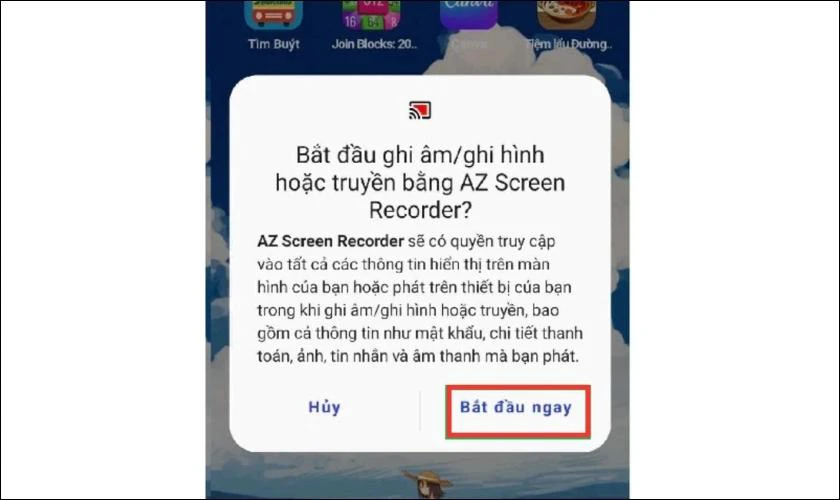
Vậy là quá trình quay màn hình trên điện thoại OPPO bằng ứng dụng thứ ba đã được thực hiện vô cùng đơn giản. Tuy nhiên, ngoài ứng dụng trên bạn cũng có thể tham khảo thêm một ứng dụng dưới đây.
Ứng dụng fooView
fooView là một ứng dụng được rất nhiều người dùng OPPO lựa chọn sử dụng. Để có thể sử dụng phần mềm này đầu tiên bạn cần thực hiện cài đặt trên CH Play hoặc link này(https://play.google.com/store/apps/details?id=com.fooview.android.fooview&hl=en_US ).
Sau khi ứng dụng được cài đặt thành công bạn sẽ thực hiện quay video màn hình như sau:
Bước 1: Bạn chọn vào biểu tượng fooView để mở ứng dụng trên điện thoại.
Bước 2: Sau đó, bạn thực hiện di chuyển biểu tượng nổi vào hình máy quay camera. Cho tới khi nào trên màn hình điện thoại của bạn hiển thị thông báo Ghi màn hình hiển thị.
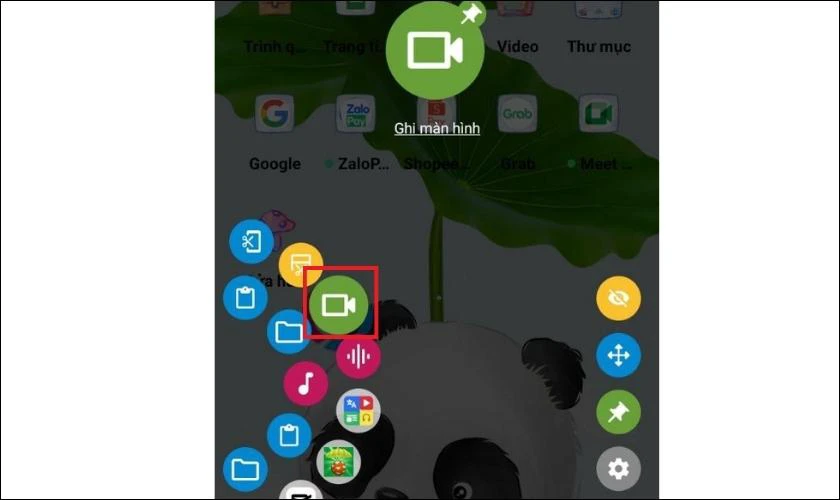
Bước 2: Bạn nhấn vào nút Bắt đầu để ghi màn hình tới khi nào bạn muốn dừng. Bạn có thể nhấn vào biểu tượng app fooView trên thanh thông báo. Ngoài ra bạn có thể sử nút nguồn bên cạnh máy để dừng quay màn hình.
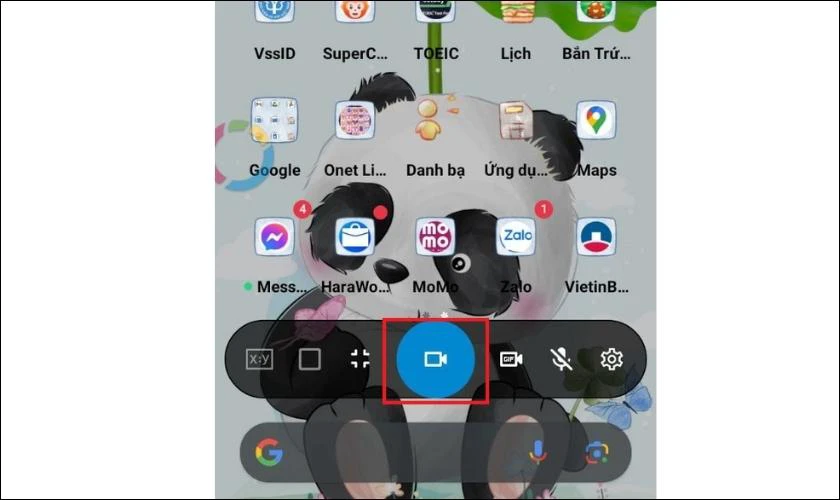
Bước 3: Nếu cần chỉnh sửa video, chèn thêm nội dung,... bạn có thể truy cập vào ứng dụng để thực hiện chỉnh sửa.
Cách quay màn hình bằng ứng dụng fooView cũng khá hay và hữu ích. Vì fooView ngoài tính năng quay màn hình bạn còn có thể sử dụng một số tiện ích khác như: chụp màn hình, quản lý tập tin, nhập địa chỉ web bằng hình,...
Hướng dẫn khắc phục lỗi khi quay màn hình
- Khắc phục lỗi ghi màn hình bị mờ
Khi bạn gặp trường hợp quay màn hình bị mờ. Chất lượng hình ảnh không được đảm bảo bạn có thể thực hiện cách sau để khắc phục.
Bước 1: Bạn chọn vào Cài đặt, sau đó thực hiện chọn vào Ứng dụng hệ thống.
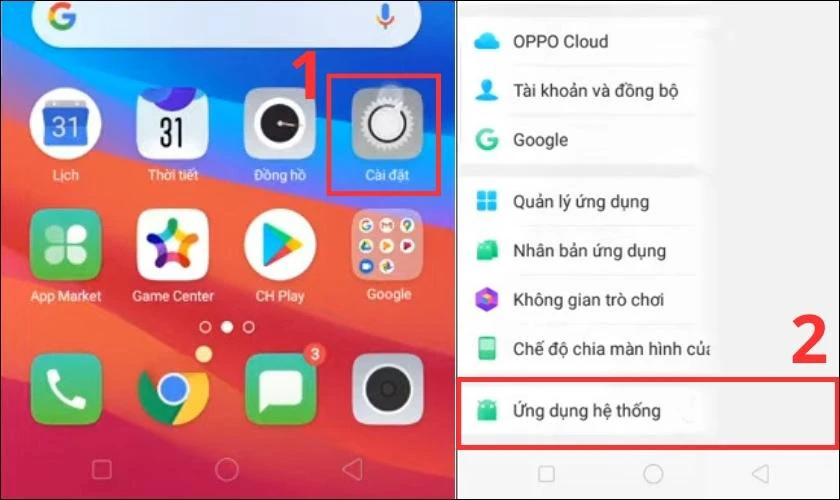
Bước 2: Tại giao diện vừa mở bạn chọn vào phần Ghi màn hình. Sau đó thực hiện điều chỉnh độ phân giải của video Cao.
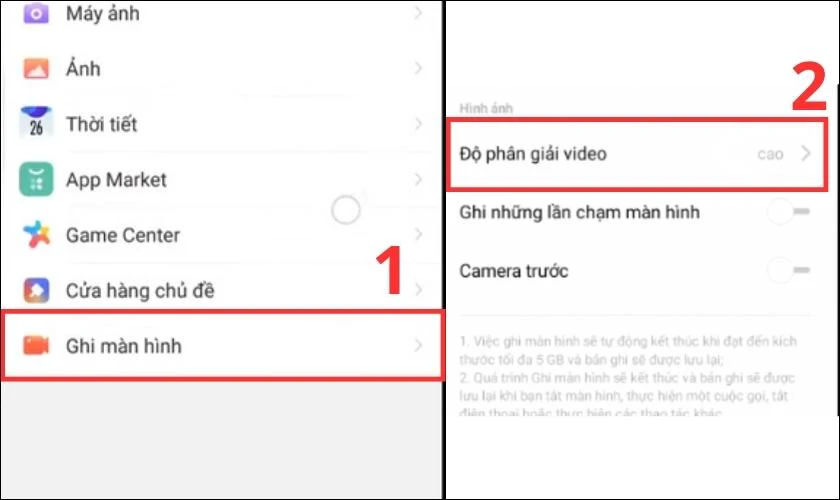
Sau khi thực hiện xong bạn có thể kiểm tra máy lại để xem lỗi này đã được khắc phục chưa nhé.
- Khắc phục máy bị giật lag khi quay màn hình
Nguyên nhân của vấn để máy bị giật lag khi quay màn hình là do máy đang quá tải về Ram, dung lượng lưu trữ, xung đột phần mềm tạm thời,...
Để khắc phục vấn đề này bạn cần thực hiện giải phóng bớt dung lượng bộ nhớ. Thêm vào đó, bạn cũng cần thực hiện khởi động lại máy để xem vấn đề đã được khắc phục hay chưa nhé.
- Tắt chấm trắng khi quay màn hình
Lưu ý: Khi thực hiện cần kiểm tra xem máy của bạn đã có tính năng nhà phát triển chưa. Nếu chưa cần thực hiện mở lên theo hướng dẫn dưới đây nhé!
Khi quay màn hình trên điện thoại OPPO. Bạn thường thấy xuất hiện chấm trắng gây cản trở tầm nhìn và khó chịu cho người xem video. Để khắc phục lỗi này bạn có thể thực hiện theo hướng dẫn dưới đây :
Bước 1: Bạn chọn vào Cài đặt
Bước 2: Bạn cần gõ trên thanh tìm kiếm cụm từ “Nhà phát triển vào cụm từ khóa. Bạn thực hiện bấm vào Tùy chọn nhà phát triển
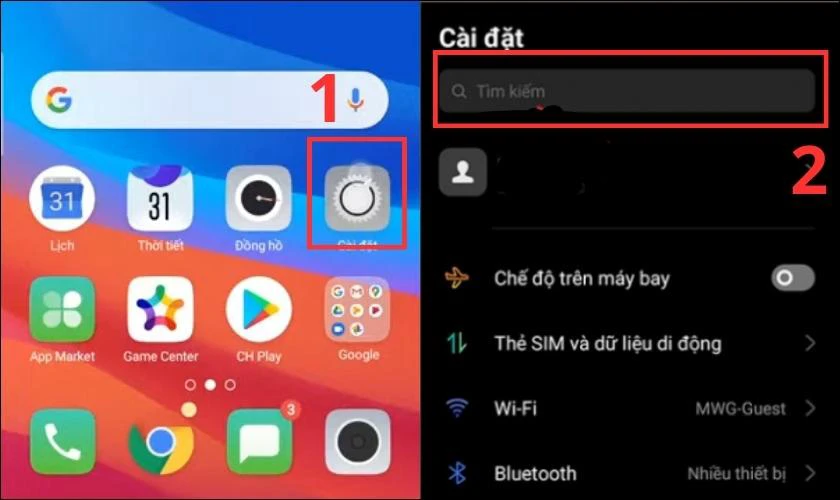 .
.
Bước 3: Kéo xuống phần Truy cập và chọn vào mục đó. Bạn hãy tắt tính năng Hiển thị số lần chạm bằng cách di chuyển chấm tròn từ bên phải sang bên trái.
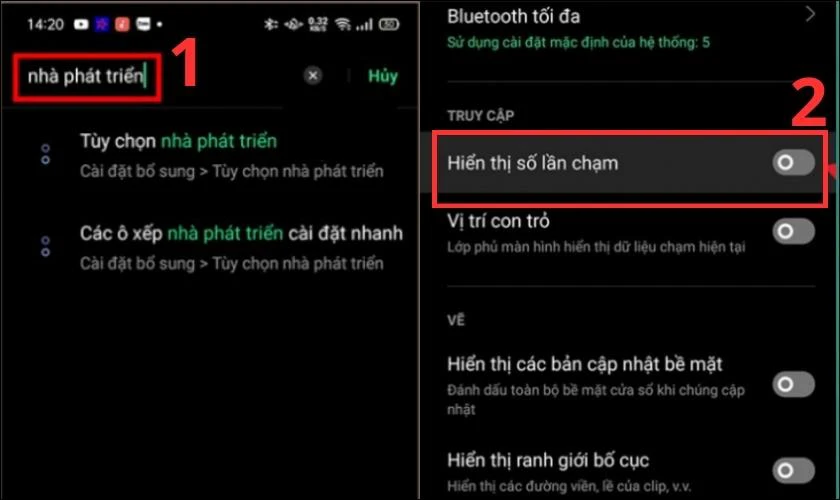
Đây là cách tắt chấm trắng khi quay màn hình trên điện thoại OPPO. Sau khi bạn thực hiện các thao tác trên bạn hãy thực hiện lại quay màn hình để kiểm tra xem lỗi đã được khắc phục chưa nhé!
Kết luận
Trên đây là tổng hợp ba cách quay màn hình trên có âm thanh trên điện thoại OPPO. Ngoài ra, bạn có thể ghi lại các khoảnh khắc đáng nhớ bằng cách quay màn hình bằng camera trước. Chúc bạn có thể sử dụng thành thạo các tính năng ghi hình trên điện thoại OPPO. Nếu có thắc mắc nào hãy để lại bình luận bên để được giải đáp nhé!
Link nội dung: https://melodious.edu.vn/cach-quay-man-hinh-oppo-a40842.html